Wskaźniki wykorzystania i ochrony środowiska dla obszarów roboczych
 Opinia?
Opinia?Na stronie Metryki wykorzystania i środowiska dla obszaru roboczego możesz zobaczyć trendy z ostatnich 24 godzin, 7 i 30 dni. Możesz również zobaczyć surowe dane z ostatnich 2 godzin. Informacje te mogą być wykorzystane do:
-
Rozwiąż problemy z dźwiękiem i szumami, aby poprawić wrażenia dźwiękowe użytkowników.
-
Dokonaj korekt oszczędnościowych i popraw wykorzystanie nieruchomości.
-
Określ, czy niektóre obszary robocze są używane częściej niż inne.
-
Określ rzeczywiste wykorzystanie obszarów roboczych zarówno w czasie, jak i o ile.
Obsługiwane produkty
|
|
Seria Room |
Seria Board |
Board Seria Pro |
Biurko, biurko mini, Desk Pro |
|---|---|---|---|---|
|
Temperatura |
Dostępne z Nawigatorem pokojów |
Dostępne z Nawigatorem pokojów |
Dostępny |
Dostępny |
|
Wilgotność względna |
Dostępne z Nawigatorem pokojów |
Dostępne z Nawigatorem pokojów |
Dostępny |
Dostępny |
|
Poziom hałasu i hałasu otoczenia |
Dostępny |
Dostępny |
Dostępny |
Dostępny |
|
Obecność |
Dostępny |
Dostępny |
Dostępny |
Dostępny |
|
Obłożenie |
Dostępny w trakcie połączenia Room Kit Plus i Room Kit Pro z poczwórną kamerą lub funkcją SpeakerTrack 60 Zestaw pokojowy EQ z poczwórną kamerą Dostępne poza połączeniem Wymagana jest poczwórna kamera |
Dostępny |
Dostępny |
Dostępny |
|
Jakość powietrza |
Dostępne z Nawigatorem pokojów |
Dostępne z Nawigatorem pokojów |
Dostępne z Nawigatorem pokojów |
- |
|
Pogłos |
Dostępny |
Dostępny |
Dostępny |
Dostępny |
-
Jeśli obsługiwane urządzenie ma czujniki, ale jest przypisane do użytkownika, a nie do obszaru roboczego, nie są zbierane żadne dane.
-
Pogłos jest obsługiwany na urządzeniach z systemem RoomOS March (11.26) lub nowszym.
Dostępne czujniki i jak je włączyć
Czujniki można włączyć, korzystając z ustawień podanych tutaj.
Możesz:
-
Ustaw konfigurację na jednym urządzeniu.
-
Ustaw konfigurację na wielu urządzeniach.
-
Użyj szablonów konfiguracji.
-
Użyj konfiguracji domyślnych dla swojej organizacji lub lokalizacji.
Aby uzyskać więcej informacji na temat różnych sposobów ustawiania konfiguracji, zobacz artykuł Konfiguracje urządzeń dla urządzeń Board, Desk, and Room Series.
Zajęte: RoomAnalytics > PeoplePresenceDetector: włączone
-
Urządzenie wykorzystuje ultradźwięki i/lub wykrywanie głowy do wykrywania osób w miejscu pracy. Jedna lub obie z tych opcji muszą być włączone, aby ustawienie PeoplePresenceDetector działało. Ultradźwięki i wykrywanie głowicy można włączać i wyłączać za pomocą następujących ustawień:
-
RoomAnalytics > PeoplePresence > Input > HeadDetector: Wł./Wył . (domyślnie włączone)
-
RoomAnalytics > PeoplePresence > Input > Ultrasound: Wł./Wył . (domyślnie wyłączone)
-
Użytkownicy: RoomAnalytics > PeopleCountOutOfCall: Włączone
-
Urządzenie oblicza obłożenie, wykrywając liczbę osób w obszarze roboczym. Kamera może również śledzić liczbę osób obecnych poza połączeniami, jeśli jest skonfigurowana. Aby to działało poza połączeniem, potrzebujesz poczwórnego aparatu z korektorem kodeka, Codec Plus i Codec Pro.
Poziom dźwięku: RoomAnalytics > AmbientNoiseEstimation > Mode: włączony
-
Poziom dźwięku pokazuje bieżący poziom dźwięku w obszarze roboczym.
Należy pamiętać, że poziom dźwięku jest zgłaszany tylko wtedy, gdy włączony jest czujnik szacowania hałasu otoczenia.
Hałas otoczenia: RoomAnalytics > AmbientNoiseEstimation > Mode: włączony
-
Poziom hałasu otoczenia opiera się na oszacowaniu szumów w stacjonarnym algorytmie redukcji szumów, który jest częścią akustycznego tłumika echa urządzenia.
Temperatura: Zawsze włączona
-
Czujnik temperatury ma zakres roboczy 0-35 stopni Celsjusza (32-95 Fahrenheita). Umieszczenie urządzenia w obszarze roboczym może powodować zmiany w raportowanej temperaturze.
Wilgotność względna: Zawsze włączone
-
Czujnik wilgotności informuje o wilgotności względnej w zakresie roboczym od 20% do 90%. Dokładność czujnika wynosi +/- 10%.
Jakość powietrza: Zawsze włączona
-
Czujnik lotnych związków organicznych (TVOC) mierzy jakość powietrza w pomieszczeniach. Mierzy obecność i ilość gazów emitowanych, na przykład przez rozpuszczalniki, dym i ludzki oddech. Wartość TVOC stanowi ogólny wskaźnik oparty na całkowitej sumie tych gazów określonej przez agencję Umweltbundesamt (UBA). Informacje o jakości powietrza można wykorzystać na przykład do określenia, czy miejsce pracy wymaga lepszej wentylacji.
-
Zaleca się okres 72 godzin, aby czujnik ustabilizował się w nowym miejscu. Czujnik musi się również ustabilizować, gdy urządzenie jest wyłączone przez dłuższy czas.
Pogłos: zawsze włączony
-
Czas pogłosu jest miarą zaniku dźwięku w przestrzeni i może pomóc w zrozumieniu jakości akustycznej miejsca pracy. Możesz uruchomić test ręczny, który odtworzy dźwięk na głośnikach urządzenia, aby oszacować czas pogłosu.
-
Aby uruchomić ręczny test pogłosowy, wybierz opcję Uruchom test lub kliknij menu Więcej i wybierz Uruchom test. Następnie wybierz Uruchom test w wyskakującym oknie.
Ręczny pomiar czasu pogłosu odtwarza dźwięk na głośnikach urządzenia, aby oszacować czas pogłosu w miejscu pracy. Wyniki pozwalają porównać z wartościami zalecanymi przez Cisco.
-
Upewnij się, że obszar roboczy nie jest używany przed uruchomieniem testu.
-
Drzwi i okna powinny być zamknięte, aby zmniejszyć hałas i zbliżyć warunki spotkań.
-
Test może potrwać do 20 sekund, w zależności od liczby głośników w urządzeniu.
-
Wskaźniki wykorzystania dostępu i ochrony środowiska dla obszarów roboczych
W widoku klienta w dniu https://admin.webex.com przejdź do obszaru Obszary robocze i wybierz obszar roboczy.
Przejdź do opcji Real-Time Utilization Metrics (Metryki wykorzystania w czasie rzeczywistym) lub Real-time Environmental Metrics (Metryki środowiskowe w czasie rzeczywistym) i kliknij opcję View Details (Wyświetl szczegóły ).
Na tej stronie można przełączać się między wskaźnikami wykorzystania a danymi środowiskowymi. Z menu rozwijanego w prawym górnym rogu możesz wybrać trendy z ostatnich 24 godzin, 7 lub 30 dni. Można również wybrać surowe dane z ostatnich 2 godzin. W przypadku danych temperatury można zmieniać między stopniami Fahrenheita i Celsjusza.
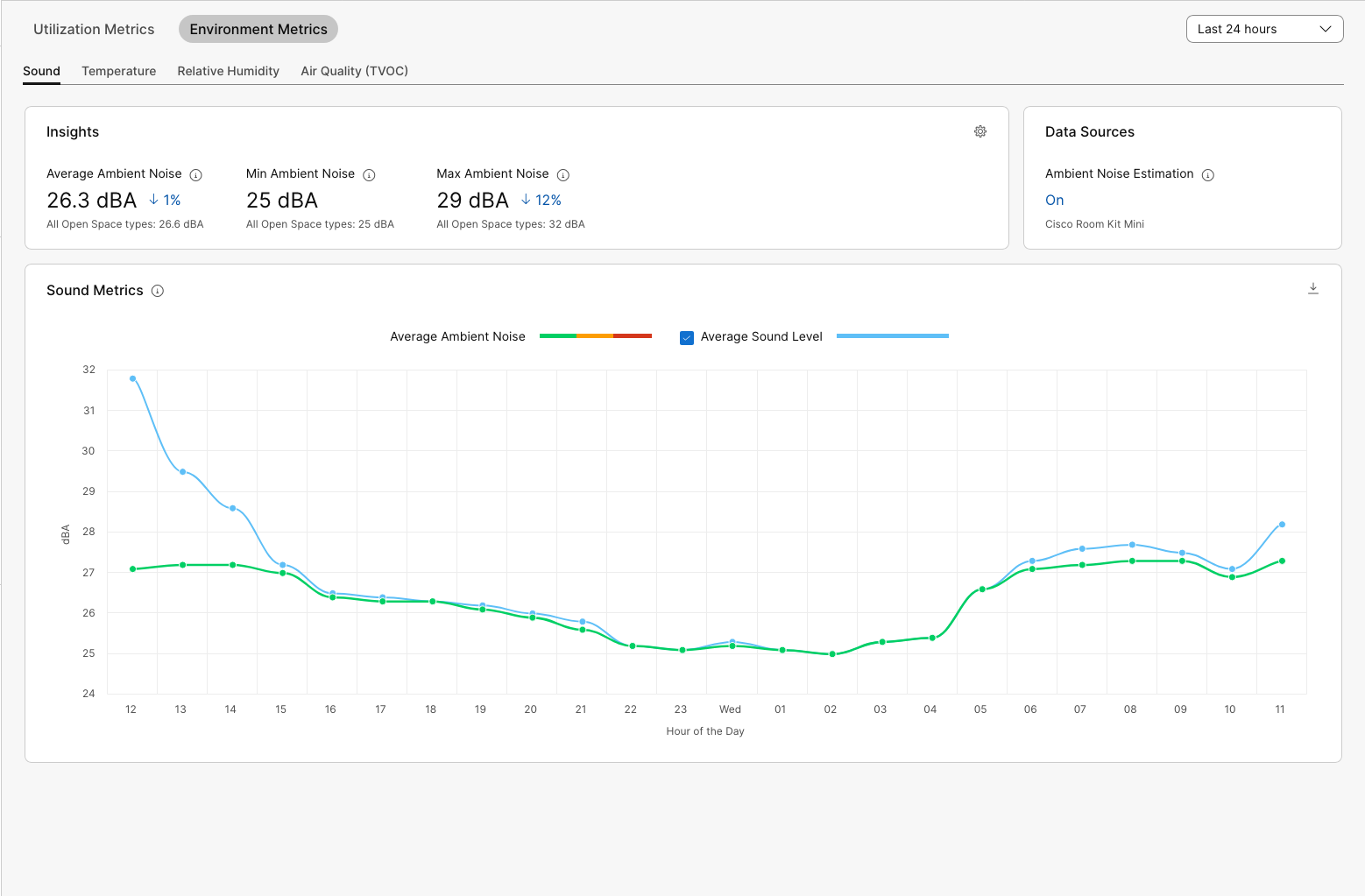
W sekcji Statystyki można znaleźć średnie, minimalne i maksymalne odczyty dla wybranego okresu. Zmiana procentowa pokazuje porównanie z poprzednim wybranym okresem. Można również zobaczyć średnią, minimalną i maksymalną dla wszystkich obszarów roboczych o tym samym typie pokoju, aby zobaczyć porównanie tego obszaru roboczego z tymi obszarami.
Jeśli umieścisz wskaźnik myszy na wykresie, zobaczysz szczegółowe informacje z tego konkretnego punktu w czasie.
Informacje z wykresu można wyeksportować jako plik CSV, klikając ikonę pobierania w prawym rogu.
Progi dla metryk środowiskowych
Dla wszystkich trzech wskaźników środowiskowych istnieją oznaczone kolorami progi, które ułatwiają szybkie sprawdzenie, gdzie lądują odczyty.
Progi temperatury, wilgotności względnej i poziomu dźwięku są oparte na szeroko zakrojonych badaniach na całym świecie i współpracy z firmami zajmującymi się technologiami budowlanymi.
Progi nie mogą być dostosowywane i mogą ulec zmianie.
Kody kolorów progów:
-
Zielony: doskonały lub dobry
-
Żółty: dopuszczalny
-
Czerwony: Słaby
Poziomy uznane za doskonałe:
-
Temperatura: 21-25 stopni Celsjusza / 68-77 stopni Fahrenheita
-
Wilgotność: 30-60 %
-
Hałas otoczenia: 0-40 dBA
-
Jakość powietrza: wskaźnik TVOC < 2.99
-
Pogłos: 0.3-0.4 s
Zmiany tych wartości są zgłaszane co 5 minut.


